Każda z tych metod jest łatwa do wykonania i nie wymaga zaawansowanej wiedzy technicznej. Dzięki naszym instrukcjom krok po kroku, znajdziesz odpowiednie informacje, które pomogą Ci w odzyskaniu dostępu do sieci bez zbędnych komplikacji.
Najważniejsze informacje:- Hasło do Wi-Fi można sprawdzić w ustawieniach systemowych, przechodząc do sekcji „Sieć i Internet”.
- Panel sterowania również umożliwia dostęp do hasła, oferując prostą nawigację przez „Centrum udostępniania”.
- Wiersz poleceń to zaawansowana metoda, która pozwala na szybkie uzyskanie hasła poprzez wpisanie odpowiednich komend.
- Możesz również sprawdzić wszystkie hasła do sieci Wi-Fi, z którymi komputer kiedykolwiek się łączył, używając specjalnego polecenia w wierszu poleceń.
- W przypadku problemów z dostępem do hasła, warto znać najczęstsze błędy i sposoby ich naprawy.
Jak znaleźć hasło do Wi-Fi w Windows 11 za pomocą ustawień systemowych
Aby sprawdzić hasło do Wi-Fi w systemie Windows 11, można skorzystać z prostych ustawień systemowych. Proces ten jest intuicyjny i nie wymaga specjalistycznej wiedzy. Wystarczy kilka kliknięć, aby uzyskać dostęp do klucza zabezpieczeń sieci. W tej sekcji przedstawimy, jak to zrobić krok po kroku.
Pierwszym krokiem jest kliknięcie w przycisk „Start” i przejście do „Ustawień”. Następnie należy wybrać sekcję „Sieć i Internet”, gdzie znajdziesz wszystkie informacje związane z połączeniami sieciowymi. Kliknij w „Właściwości” połączonej sieci Wi-Fi, aby zobaczyć szczegóły. W obszarze „Wyświetl klucz zabezpieczeń sieci Wi-Fi” zaznacz opcję „Wyświetl”, a na ekranie pojawi się hasło do sieci.
Krok po kroku: Sprawdzenie hasła w ustawieniach Wi-Fi
Aby sprawdzić hasło do sieci Wi-Fi w Windows 11, wykonaj poniższe kroki. Po pierwsze, upewnij się, że jesteś połączony z siecią, której hasło chcesz odczytać. Kliknij prawym przyciskiem myszy ikonę „Sieć” na pasku zadań i wybierz „Otwórz ustawienia sieci i Internetu”. Następnie przejdź do „Centrum udostępniania” i kliknij na nazwę połączonej sieci. Wybierz „Właściwości sieci bezprzewodowej”, a w zakładce „Bezpieczeństwo” zaznacz pole „Pokaż znaki”. Hasło Wi-Fi znajdziesz w polu „Klucz bezpieczeństwa sieci”.- Kliknij „Start”, a następnie „Ustawienia” i przejdź do „Sieć i Internet”.
- Wybierz połączoną sieć Wi-Fi i kliknij „Właściwości”.
- Zaznacz opcję „Wyświetl” w sekcji „Wyświetl klucz zabezpieczeń sieci Wi-Fi”.
Jak uzyskać dostęp do szczegółów połączenia sieciowego
Aby uzyskać dostęp do szczegółowych informacji o połączeniu sieciowym w systemie Windows 11, należy wykonać kilka prostych kroków. Po pierwsze, kliknij prawym przyciskiem myszy ikonę „Sieć” na pasku zadań. Następnie wybierz „Otwórz ustawienia sieci i Internetu”, co przeniesie cię do sekcji, gdzie możesz zarządzać swoimi połączeniami. W tej sekcji znajdziesz szczegóły dotyczące aktualnie połączonej sieci, w tym jej nazwę i typ. Możesz również kliknąć na „Właściwości” połączonej sieci, aby uzyskać dodatkowe informacje, takie jak adres IP, maska podsieci oraz brama domyślna.
Warto również zwrócić uwagę na zakładkę „Bezpieczeństwo”, która zawiera ustawienia zabezpieczeń Twojej sieci. Tam znajdziesz informacje o typie zabezpieczeń oraz kluczu zabezpieczającym. Pamiętaj, że te szczegóły pomogą ci lepiej zrozumieć, jak działa Twoje połączenie i jakie są jego parametry. W przypadku problemów z połączeniem, dostęp do tych informacji może być kluczowy w rozwiązywaniu problemów.
Krok po kroku: Wprowadzenie poleceń w wierszu poleceń
Aby sprawdzić hasło do Wi-Fi w systemie Windows 11 za pomocą wiersza poleceń, najpierw otwórz „Command Prompt”. Możesz to zrobić, wpisując „Command Prompt” w pasku wyszukiwania systemu Windows, a następnie klikając „Otwórz”. Gdy okno wiersza poleceń się pojawi, wpisz polecenie: netsh wlan show profile name="NazwaSieci" key=clear, zastępując „NazwaSieci” nazwą twojej sieci Wi-Fi. Po naciśnięciu klawisza Enter, system wyświetli szczegóły dotyczące twojego połączenia Wi-Fi.
Czytaj więcej: Najlepsze aplikacje do smart bracelet M5, które musisz znać i używać
W wynikach znajdziesz różne informacje, w tym klucz bezpieczeństwa sieci. Aby zobaczyć hasło, zwróć uwagę na pole oznaczone jako Key Content. W ten sposób możesz łatwo uzyskać dostęp do hasła Wi-Fi, które jest zapisane na twoim komputerze. Pamiętaj, aby używać cudzysłowów, jeśli nazwa sieci zawiera spacje, aby polecenie działało poprawnie.
Jak zrozumieć wyniki poleceń i znaleźć hasło
Po wprowadzeniu polecenia w wierszu poleceń, na ekranie pojawi się wiele informacji dotyczących twojej sieci Wi-Fi. Kluczowym elementem, na który należy zwrócić uwagę, jest sekcja Security settings. W tej sekcji znajdziesz pole Key Content, które zawiera twoje hasło do Wi-Fi. Jeśli pole to jest puste, może to oznaczać, że hasło nie zostało zapisane na komputerze.
Oprócz hasła, w wynikach możesz również zobaczyć inne informacje, takie jak typ zabezpieczeń czy nazwa sieci. Zrozumienie tych danych pomoże ci lepiej zarządzać połączeniami sieciowymi. Pamiętaj, aby dokładnie sprawdzić wszystkie wyniki, aby upewnić się, że nie przegapiłeś żadnych istotnych informacji.
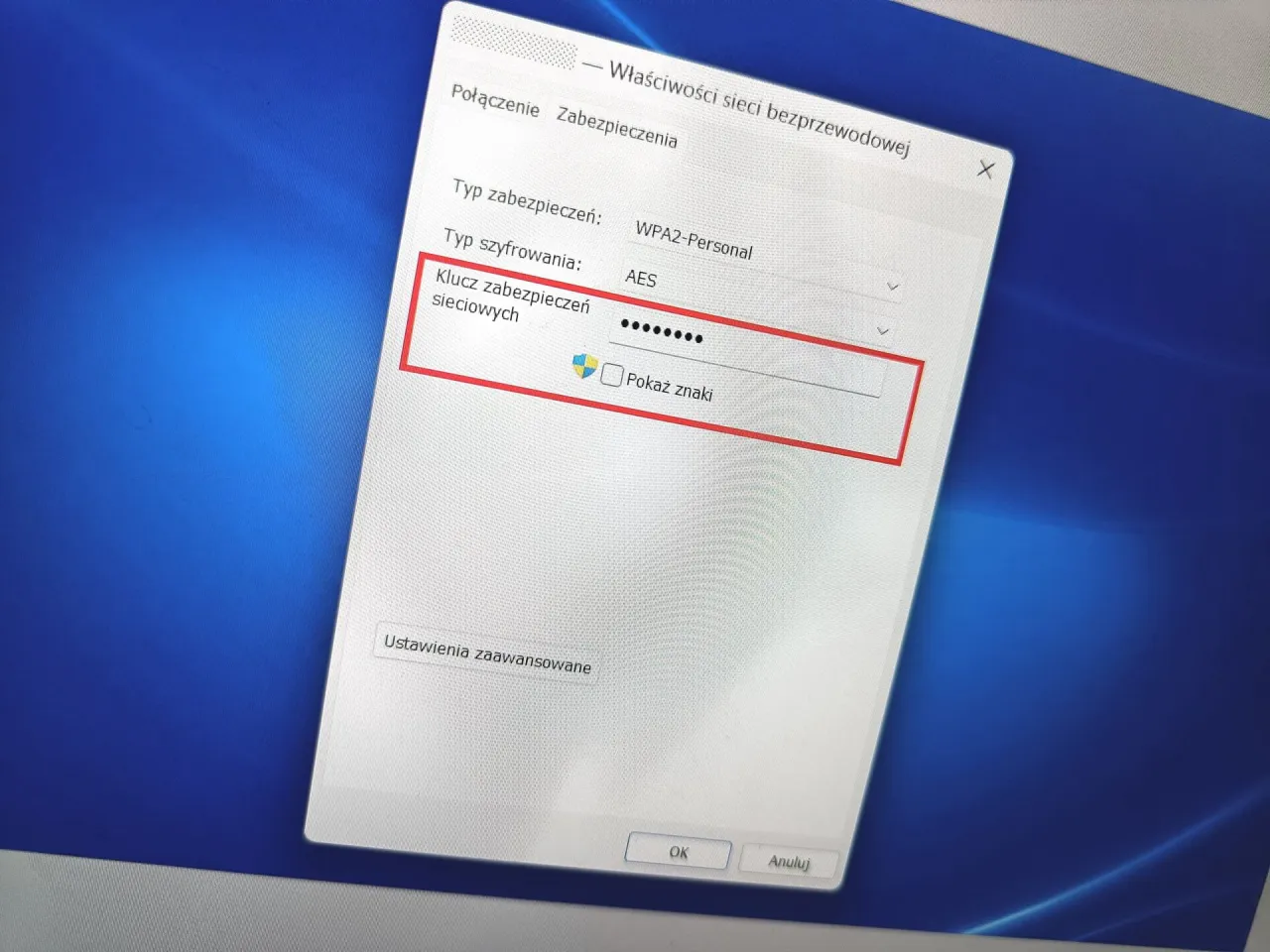
Rozwiązywanie problemów z dostępem do hasła Wi-Fi
Podczas próby sprawdzenia hasła do Wi-Fi w systemie Windows 11, użytkownicy mogą napotkać różne problemy. Często zdarza się, że hasło nie jest wyświetlane pomimo wykonania wszystkich kroków poprawnie. Może to być spowodowane brakiem uprawnień administratora lub problemami z połączeniem sieciowym. W takim przypadku warto upewnić się, że jesteś zalogowany jako administrator, ponieważ niektóre ustawienia wymagają wyższych uprawnień do ich modyfikacji. Dodatkowo, sprawdź, czy komputer jest faktycznie połączony z siecią, której hasło próbujesz znaleźć.
Innym powszechnym problemem jest nieprawidłowa nazwa sieci wprowadzona w poleceniach wiersza poleceń. Upewnij się, że wpisujesz dokładną nazwę sieci, zwracając uwagę na wielkie i małe litery. W przypadku dalszych trudności, warto zrestartować komputer lub router, co może pomóc w rozwiązaniu problemów z połączeniem. Jeśli mimo to nie możesz uzyskać dostępu do hasła, rozważ skontaktowanie się z dostawcą usług internetowych, aby uzyskać dalszą pomoc.
Najczęstsze błędy i jak je naprawić
Podczas próby uzyskania dostępu do hasła Wi-Fi użytkownicy często popełniają kilka typowych błędów. Na przykład, niektórzy zapominają, że polecenia w wierszu poleceń są wrażliwe na wielkość liter, co może prowadzić do błędów. Kolejnym powszechnym błędem jest używanie niewłaściwej nazwy sieci, co skutkuje brakiem wyników. Upewnij się, że wpisujesz nazwę sieci dokładnie tak, jak jest zarejestrowana w systemie. Dodatkowo, niektórzy użytkownicy mogą nie mieć odpowiednich uprawnień, co uniemożliwia im dostęp do ustawień zabezpieczeń. W takich przypadkach zaleca się uruchomienie wiersza poleceń jako administrator.
Co zrobić, jeśli hasło nie działa lub jest nieprawidłowe
Jeśli hasło do Wi-Fi, które próbujesz użyć, nie działa, istnieje kilka kroków, które możesz podjąć, aby rozwiązać ten problem. Po pierwsze, upewnij się, że wpisujesz hasło dokładnie tak, jak zostało zapisane, zwracając uwagę na wielkie i małe litery oraz znaki specjalne. Często zdarza się, że drobne błędy w pisowni mogą prowadzić do niepowodzenia w połączeniu. Jeśli jesteś pewien, że hasło jest poprawne, spróbuj zrestartować router, co może pomóc w rozwiązaniu problemów z połączeniem.
Innym powodem, dla którego hasło może nie działać, jest to, że mogło zostać zmienione przez innego użytkownika lub administratora sieci. W takim przypadku warto skontaktować się z osobą, która zarządza siecią, aby potwierdzić, że używasz aktualnego hasła. Jeśli problem nadal występuje, spróbuj zapomnieć sieć na swoim urządzeniu i ponownie połączyć się, wprowadzając hasło od nowa. To może pomóc w usunięciu wszelkich błędów w pamięci urządzenia.
Jak zabezpieczyć swoje hasło Wi-Fi i uniknąć problemów
Aby zapewnić bezpieczeństwo swojego hasła Wi-Fi i uniknąć przyszłych problemów z dostępem do sieci, warto wdrożyć kilka praktycznych strategii. Po pierwsze, rozważ użycie menedżera haseł, aby przechowywać i zarządzać swoimi hasłami w bezpieczny sposób. Dzięki temu unikniesz sytuacji, w której zapomnisz hasła lub zapiszesz je w niebezpieczny sposób. Menedżery haseł oferują również funkcje generowania silnych haseł, co zwiększa bezpieczeństwo twojej sieci.
Dodatkowo, regularne zmienianie hasła do Wi-Fi to dobra praktyka, która minimalizuje ryzyko nieautoryzowanego dostępu. Ustal harmonogram zmiany hasła, na przykład co kilka miesięcy, i informuj wszystkich użytkowników sieci o nowym haśle. Możesz także włączyć funkcje zabezpieczeń, takie jak filtrowanie adresów MAC, co pozwoli na kontrolowanie, które urządzenia mogą łączyć się z twoją siecią. Takie działania nie tylko zwiększą bezpieczeństwo, ale również pomogą w uniknięciu problemów z dostępem do hasła w przyszłości.




